
Er zijn geregistreerde vragen van veel gebruikers dat ze problemen ondervinden wanneer ze deze proberen op te nemen Spotify liedjes (zelfs als ze een premium-account gebruiken) waar ze van houden in hun iMovie-video's met als doel deze als achtergrondmuziek te gebruiken.
Het maken van geweldige video's met behulp van bewerkingssoftwaretoepassingen met geweldige muziek als achtergrond is momenteel de trend. En een platform waarop je populaire en trendy nummers kunt krijgen, is via de Spotify sollicitatie. Vraagt u zich ook af hoe je muziek toevoegt aan iMovie van Spotify toepassing?
Welnu, het proces kan moeilijk zijn voor degenen die niet weten dat het mogelijk is, zelfs als u een premium of een gratis bent Spotify gebruiker. Blijf lezen om meer te weten te komen.
Inhoudsopgave Deel 1: Kun je muziek toevoegen aan iMovie? Spotify?Deel 2: de beste manier om muziek toe te voegen aan iMovie SpotifyDeel 3: Hoe u muziek aan iMovie kunt toevoegen Spotify [Mac]Deel 4: Hoe u muziek aan iMovie kunt toevoegen Spotify [iPhone/iPad]Deel 5: Veelgestelde vragen over het toevoegen van muziek aan iMovie SpotifyDeel 6: The Bottom Line

Het zou absoluut geweldig zijn om video's te kunnen produceren na het bewerken in tools als iMovie, vooral voor mensen die videobewerking en het maken van inhoud als hun werk of tijd doen. Spotify biedt miljoenen nummers waaruit je kunt kiezen. Als je op zoek bent naar nummers die specifiek zijn voor de inhoud van de video's die je maakt, dan is dit zeker een geweldig platform dat je kunt gebruiken.
Maar waarom is het niet mogelijk om muziek toe te voegen aan iMovie vanuit de Spotify direct aanvragen, zelfs als u het maandelijkse premium abonnement betaalt? Ik wed dat je al een tijdje op zoek bent naar het antwoord op deze vraag.
Welnu, het is inderdaad juist dat als u een premium gebruikt Spotify account, heb je de mogelijkheid om tot drieduizend (per apparaat) te downloaden Spotify liedjes op je gadget. Maar dat zorgt er niet voor dat je muziek aan iMovie toevoegt Spotify direct. Die kun je alleen laten spelen via de Spotify toepassing.
Laten we wat meer details over de iMovie-applicatie leren kennen voordat we naar de antwoorden op de bovengenoemde vraag gaan.
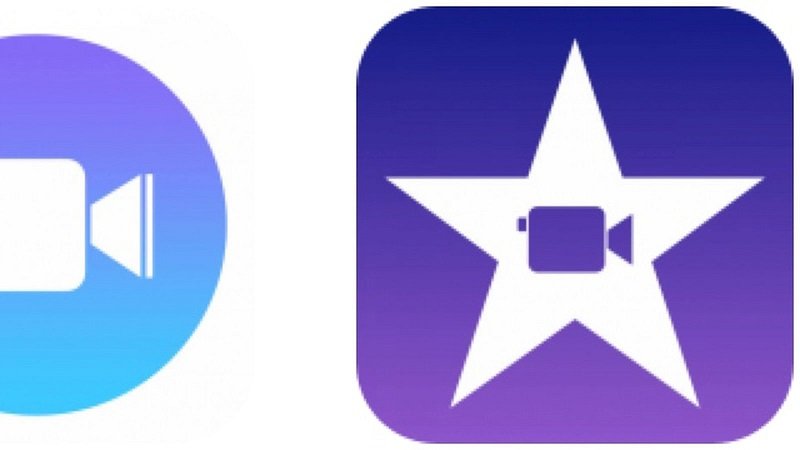
iMovie staat bekend als een van de beste en meest gebruikte bewerkingssoftwaretoepassingen. Dit is feitelijk ontwikkeld door Apple Inc. en is zeer goed afspeelbaar op Mac- en iOS-apparaten. U kunt deze tool gebruiken om video's, foto's en zelfs audio te bewerken met behulp van de effecten die het biedt. Deze applicatie ondersteunt echter slechts een aantal bestandsformaten.
Dit betekent alleen dat als het bestand dat u probeert te uploaden niet overeenkomt met de formaten die het ondersteunt, u deze niet in deze toepassing kunt openen. Dus weten hoe je muziek aan iMovie kunt toevoegen Spotify is belangrijk.
Dus om samen te vatten, de eenvoudige antwoorden op de aanvankelijk gestelde vraag zijn als volgt.
Dus wat gaat u doen om het bovengenoemde dilemma op te lossen? Leer de gemakkelijkste oplossing kennen in het volgende deel van het artikel.
Om muziek toe te voegen aan iMovie van Spotify, kunt u een professionele softwaretoepassing gebruiken die daartoe de mogelijkheid heeft Download Spotify songs direct zonder je zorgen te maken of je een premium of gratis bent Spotify gebruiker of probeer wat online en gratis te gebruiken Spotify downloaders op internet.
We beginnen het gesprek met de beste toepassing waarvan u op de hoogte moet zijn. En los op hoe u muziek aan iMovie kunt toevoegen Spotify.
Een van de vele hulpmiddelen die je in elke zoekmachine kunt vinden zodra je een paar woorden hebt ingetoetst, is dit DumpMedia Spotify Music Converter Nou, dit is eigenlijk onze beste aanbeveling om de belangrijkste focus van dit bericht op te lossen.
DumpMedia Spotify Music Converter is een softwareapplicatie die u kunt gebruiken om te downloaden Spotify nummers rechtstreeks, zelfs als u een premium of een gratis gebruiker bent. Afgezien hiervan hoeft u zich geen zorgen te maken over de DRM-beveiliging, aangezien deze tijdens het proces onmiddellijk wordt verwijderd.
Bovendien kunt u de applicatie gebruiken om de bestanden die u heeft van het ene formaat naar het andere te transformeren, aangezien het talloze bestandsformaten ondersteunt – van de meest gebruikte tot de minst gebruikte. MP3, FLAC, AAC en WAV zijn slechts enkele daarvan beschikbaar. De interface van de software is ook gemakkelijk te gebruiken en te navigeren.
Download gratis Download gratis
Als u nadenkt over de procedure die u moet volgen om de genoemde ook te gebruiken, zijn hier de basisstappen die u moet volgen. Klik op de bovenstaande knop om te downloaden en gratis te proberen.
De korte stappen zijn te licht, toch? Maar toch, we plaatsen ook enkele beschrijvingen voor elk van de volgende teksten ter referentie.
Het eerste wat u moet doen is de applicatie downloaden en succesvol installeren op uw persoonlijke computer. De applicatie werkt goed met veel soorten computers – Windows of zelfs Mac. Naast de installatie moet u ervoor zorgen dat uw Spotify applicatie is ook actief.
Als je eenmaal bij de hoofdinterface van het programma bent aangekomen, kun je de bestanden er eenvoudig naartoe slepen en neerzetten. Maakt u zich zorgen of het meer dan één bestand aankan? Ja dat doet het! U kunt meerdere songbestanden tegelijk importeren, omdat het batchconversie ondersteunt. Binnen een paar minuten worden alle items die zijn gesleept en neergezet op het hoofdscherm weergegeven.
Nadat nummers aan het systeem zijn toegevoegd, kunt u nu doorgaan met het invoeren van het resulterende formaat. In dit geval kunt u de bestanden laten converteren naar MP3 of elk ander oorspronkelijk vermeld formaat, zolang het door iMovie wordt ondersteund. U kunt tijdens deze stap ook enkele basisbewerkingen uitvoeren, aangezien de tool daartoe in staat is.

De laatste en laatste stap is om door te gaan met de conversie. U kunt dit doen door gewoon op de knop “Converteren” te klikken, die u gemakkelijk op het scherm kunt zien. Er zijn statusbalken die u ook op het scherm kunt zien. Deze geven aan of het proces is voltooid of nog in uitvoering is. De conversiesnelheid is 5x de gebruikelijke. Daarom hoeft u niet enige tijd te wachten op voltooiing.

Behalve dat u weet hoe professionele softwaretoepassingen worden gebruikt, moet u zich er ook van bewust zijn dat u ook online downloaders als optie kunt hebben om te downloaden Spotify nummers en hoe u muziek aan iMovie toevoegt Spotify op een heel gemakkelijke manier.
Er zijn talloze tools op internet. En we zullen een van de beste in dit gedeelte presenteren: AllToMP3.
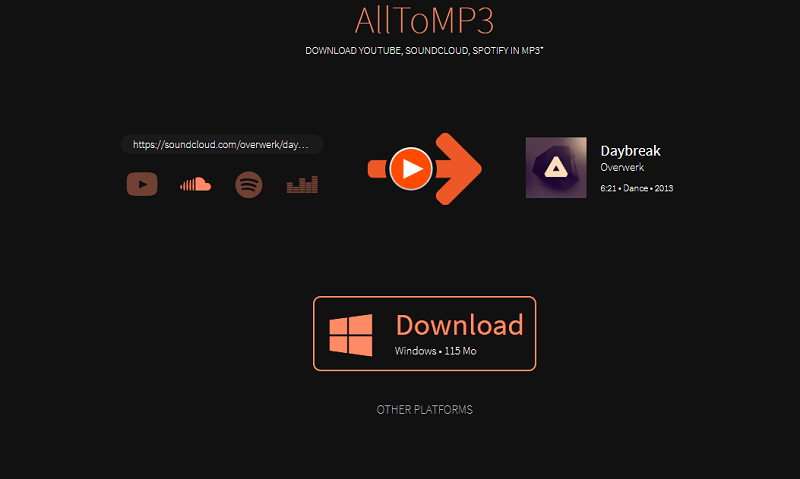
Allen naarMP3 is een van de meest gebruikte online en gratis downloaders. Afgezien van de mogelijkheid om te downloaden Spotify nummers, dit is ook handig als u een kopie wilt krijgen van bestanden van andere sociale mediaplatforms zoals YouTube, Deezer, SoundCloudEn nog veel meer.
Als u dit gebruikt, kunt u gewoon de nummers, albumnaam of afspeellijsten kopiëren en plakken en vervolgens op de knop "Enter" drukken om door te gaan met het proces. Het idee is dat hiermee ook in onlinebibliotheken wordt gezocht, wat nadelig kan zijn voor gebruikers, omdat er gevallen kunnen zijn waarin de gedownloade nummers verkeerd zijn of het downloaden niet doorgaat omdat de nummers niet beschikbaar zijn.
Het gebruik van online tools is natuurlijk goed omdat je daar gratis van kunt genieten. Er zijn echter enkele problemen waarmee u te maken kunt krijgen terwijl u dit doet. Welnu, er wordt altijd verwacht dat gratis en online tools enkele beperkingen zullen hebben in vergelijking met betaalde tools.
Nu we weten welke twee manieren we kunnen hebben Spotify nummers gedownload en opgeslagen op onze pc's, het volgende dat we moeten weten is hoe we muziek aan iMovie kunnen toevoegen Spotify. Dat zal in het volgende deel van dit bericht worden behandeld.
Nadat alle nummers zijn opgeslagen en geconverteerd naar elk formaat dat wordt ondersteund door iMovie, kunt u deze nu importeren in de iMovie-applicatie. Als u niet zeker weet hoe u de onderstaande gids kunt volgen.
Stap 1: Open uw iMovie-applicatie
Het eerste dat u moet doen, is ervoor zorgen dat uw iMovie-applicatie is geopend en dat het project waaraan u werkt ook gereed is. Houd er rekening mee dat alles gedownload en geconverteerd is Spotify nummers moeten ook in iTunes worden opgeslagen.
Stap 2: Ga naar de "Audio" -optie en zoek naar het gedownloade Spotify Liedjes
Nu moet je ervoor zorgen dat je naar de optie "Audio" gaat die zich bovenaan het scherm bevindt. Selecteer "iTunes" uit de opties en kies uit de opgeslagen Spotify nummers die u wilt uploaden. Tegen die tijd kunt u het nummer naar de video die wordt bewerkt slepen en basisbewerkingsprocessen uitvoeren, zoals het knippen of bijsnijden van de clip.
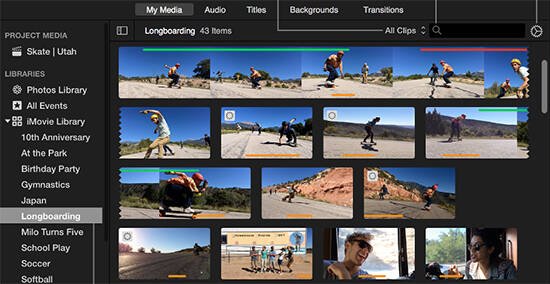
Als je muziek wilt toevoegen aan iMovie van Spotify de stappen voor het toevoegen Spotify muziek naar iMovie op uw iPhone of iPad:
Stap 1: Start iMovie op uw iPhone of iPad en importeer uw videoclip.
Stap 2: Tik op de knop '+' om het proces van het toevoegen van een te starten Spotify nummer toevoegen aan uw iMovie-project.
Stap 3: Klik op de optie 'Audio'. Open vervolgens uw muziek door op 'Mijn muziek' te tikken. Deze bevat nummers die op uw apparaat zijn opgeslagen.
Stap 4: Kies het gewenste Spotify nummers die u in uw iMovie-project wilt opnemen. Tik erop om een voorbeeld te bekijken en uw selectie te bevestigen.
Vraag 1: Is het mogelijk om mijn muziek in iMovie op te nemen?
iMovie biedt de mogelijkheid om uw eigen muziekbestanden in uw project op te nemen. Je kunt nummers uit je muziekbibliotheek importeren in de Apple Music-app. Bovendien hebt u de flexibiliteit om verschillende audiobestanden toe te voegen die zijn opgeslagen op uw apparaat, in iCloud Drive of uit andere bronnen.
Vraag 2: Is het mogelijk om te gebruiken Spotify Muziek in iMovie?
Normaal gesproken kunt u niet rechtstreeks integreren Spotify nummers naar iMovie, zelfs als je ze officieel hebt gedownload. Echter, door gebruik te maken van de DumpMedia Spotify Music Converter, kunt u de DRM-beveiliging uitschakelen Spotify tracks en converteer ze naar iMovie-compatibele audiobestanden. Dit proces zorgt ervoor dat je moeiteloos kunt integreren Spotify muziek in uw iMovie-projecten wanneer dat nodig is.
Vraag 3: Nummers downloaden van Spotify?
Nummers downloaden van Spotify, je zou kunnen gebruiken DumpMedia Spotify Music Converter. Het biedt flexibele uitvoerformaten en naadloze uitvoer.
Om muziek toe te voegen aan iMovie van Spotify, zou het nodig zijn om deze eerst te downloaden en deze te laten omzetten in elk formaat dat door iMovie wordt ondersteund. In dit artikel worden de details hiervan volledig uitgelegd.
We hopen dat deze gids je heeft geholpen. Kun je andere aanbevelingen bedenken dan wat hier werd genoemd?
